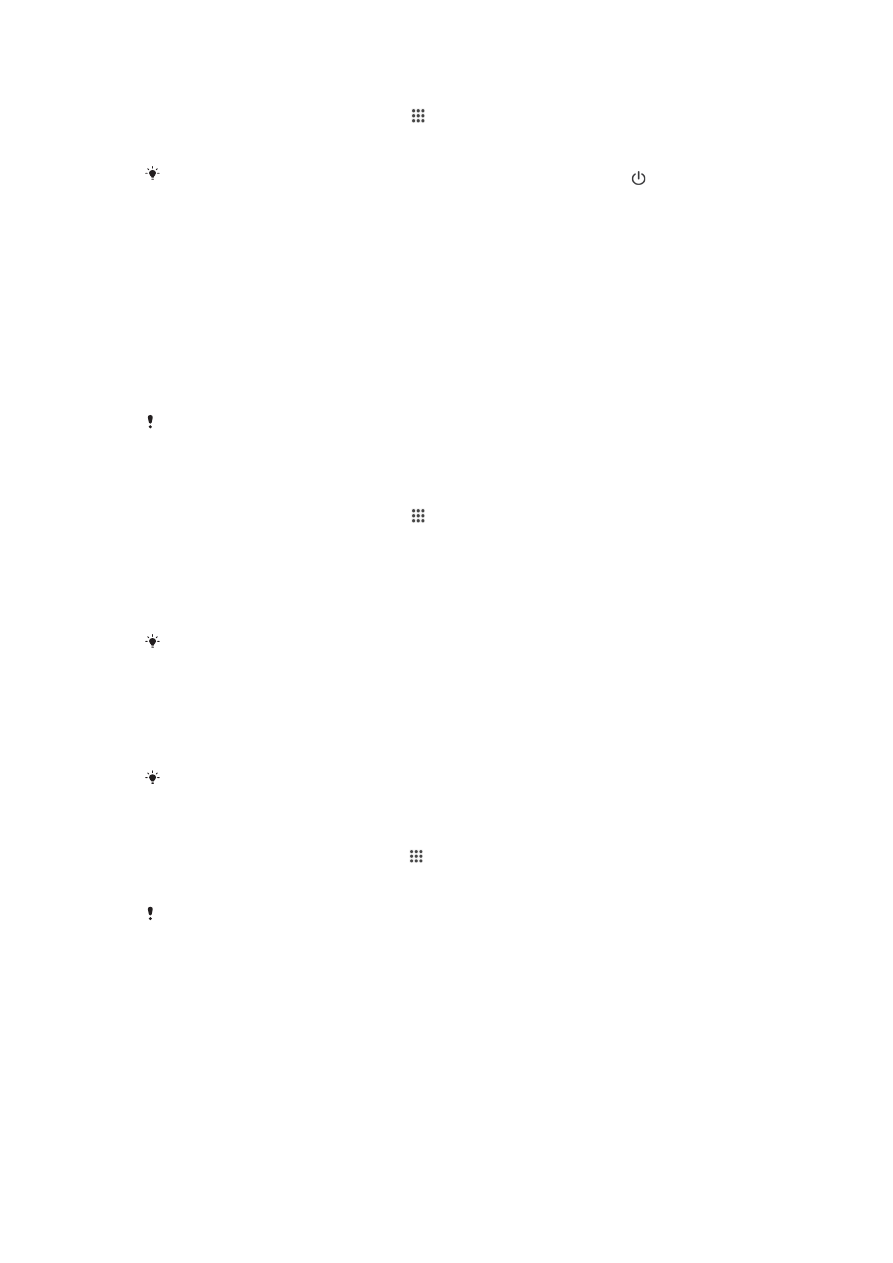
Блокування екрана
Існує кілька способів заблокувати екран. Нижче перелічено типи блокування в порядку зростання
за рівнем безпеки (від менш захищеного до найбезпечнішого).
•
Проведення. Захисту немає, проте ви можете швидко отримати доступ до головного екрана.
•
Розпізнавання обличчя. Пристрій розблоковується, коли ви дивитеся на нього.
•
Шаблон розблокування. Для розблокування пристрою потрібно намалювати пальцем
нескладний шаблон.
•
PIN-
код розблокування. Щоб розблокувати пристрій, потрібно ввести PIN-код, що
складається принаймні з 4 цифр.
•
Пароль розблокування. Щоб розблокувати пристрій, потрібно ввести пароль із букв і цифр.
Обов’язково запам’ятайте свій шаблон розблокування екрана, PIN-код або пароль. Якщо
ви забудете цю інформацію, можливо, вам не вдасться відновити важливі дані, такі як
контакти та повідомлення.
Налаштування функції розпізнавання обличчя
1
Перейдіть на Головний екран і торкніться > Установки > Безпека > Блокування
екрана.
2
Торкніться Розпізнавання обличчя, а потім виконайте вказівки на екрані пристрою,
щоб зробити знімок свого обличчя.
3
Зробивши знімок обличчя, торкніться Продовжити.
4
Виберіть резервний метод розблокування та дотримуйтесь інструкцій на екрані пристрою,
щоб завершити налаштування.
Щоб досягнути оптимального результату, знімайте своє обличчя в приміщенні при
достатньо (але не надто) яскравому освітленні та тримайте пристрій на рівні очей.
Розблокування екрана за допомогою функції розпізнавання обличчя
1
Увімкніть екран.
2
Подивіться на пристрій під тим самим кутом, який ви використовували для зйомки свого
обличчя для функції розпізнавання обличчя.
Якщо функції розпізнавання обличчя не вдається впізнати ваше обличчя, використайте
резервний метод розблокування, щоб розблокувати екран.
Створення шаблону розблокування екрана
1
Перейдіть на головний екран і торкніться .
2
Знайдіть і торкніться Установки > Безпека > Блокування екрана > Шаблон.
3
Виконайте вказівки на екрані пристрою.
Якщо під час розблокування пристрою шаблон розблокування відхилено 5 раз поспіль,
потрібно зачекати 30 секунд, перш ніж пробувати знову.
Змінення шаблону розблокування екрана
1
Знайдіть і торкніться Установки > Безпека > Блокування екрана.
2
Накресліть шаблон розблокування екрана.
3
Торкніться Шаблон і виконайте вказівки пристрою.
38
Перед вами онлайн-версія цього видання. © Роздруковувати його можна лише для власного користування.
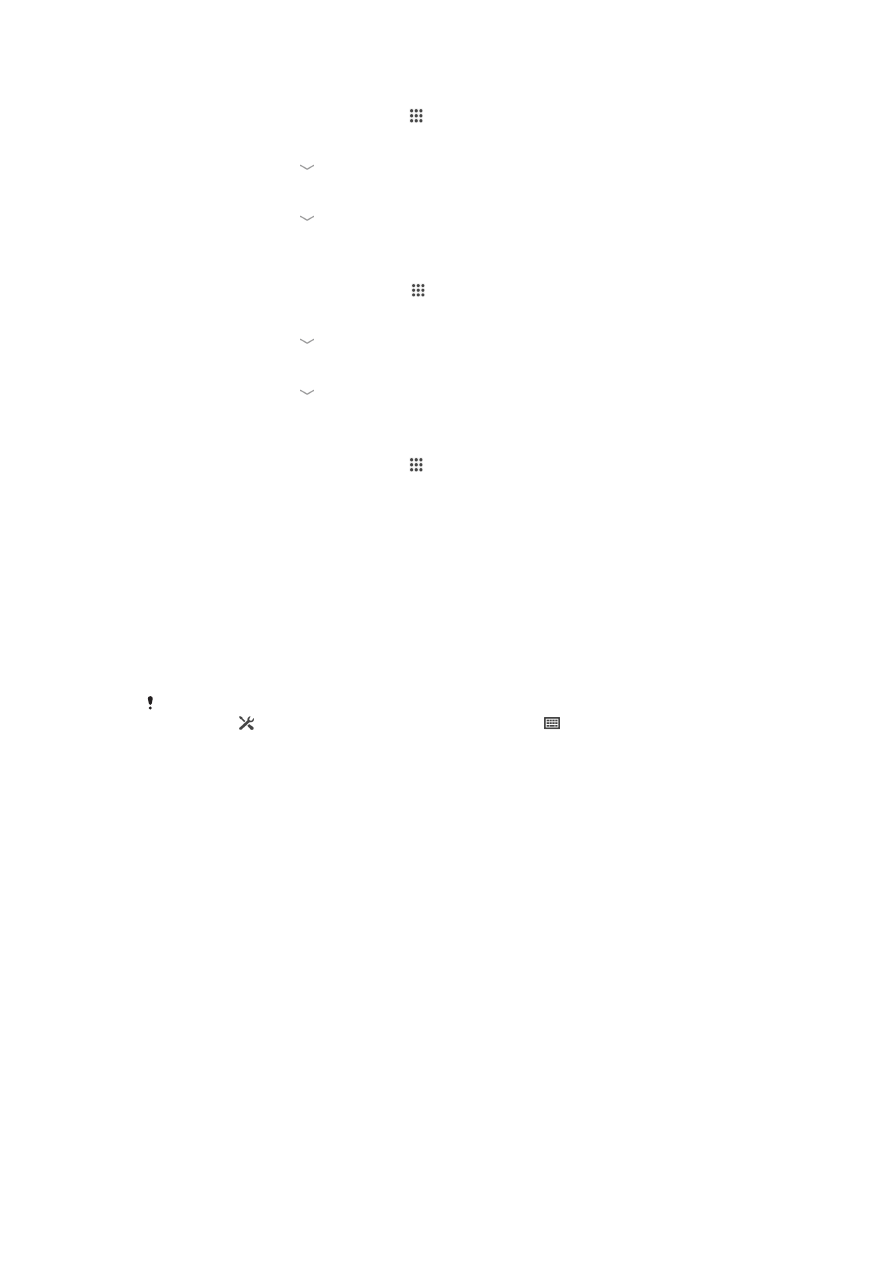
Як створити PIN-код розблокування екрана
1
Перейдіть на головний екран і торкніться > Установки > Безпека > Блокування
екрана > PIN-код.
2
Введіть цифровий PIN-код.
3
За потреби торкніться , щоб згорнути клавіатуру.
4
Торкніться елемента Продовжити.
5
Повторно введіть і підтвердьте свій PIN-код.
6
За потреби торкніться , щоб згорнути клавіатуру.
7
Торкніться елемента OK.
Як створити пароль блокування екрана
1
Перейдіть на Головний екран і торкніться > Установки > Безпека > Блокування
екрана > Пароль.
2
Введіть пароль.
3
За потреби торкніться , щоб згорнути клавіатуру.
4
Торкніться елемента Продовжити.
5
Повторно введіть і підтвердьте свій пароль.
6
За потреби торкніться , щоб згорнути клавіатуру.
7
Торкніться елемента OK.
Змінення типу блокування екрана
1
Перейдіть на головний екран і торкніться .
2
Знайдіть і торкніться Установки > Безпека > Блокування екрана.
3
Виконайте вказівки на екрані пристрою та виберіть інший тип блокування екрана.